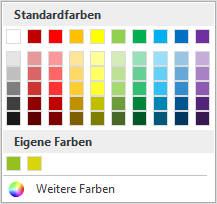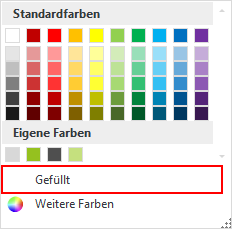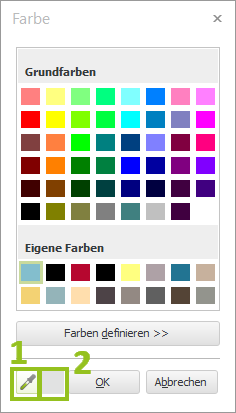Farben
Farben meinen im pCon.planner Füllfarben (definiert zum Beispiel als RGB- oder Hex-Wert).
Anders als Materialien haben Farben keinen Glanz, keine Spiegelung, keine Transparenzwerte oder Ähnliches. Von Texturen unterscheiden Sie sich durch die fehlende Beschreibung der Oberfläche durch Bilder.
Über das Werkzeug Einfärben (Gruppe Material/Register Bearbeiten) können Sie (Teil-)Objekte beziehungsweise Flächen Ihrer Planung einfärben. Gehen Sie dazu wie folgend beschrieben vor:
|
1.Klicken Sie auf den Button Einfärben. 2.Wählen Sie aus dem sich öffnenden Farbdialog eine Farbe oder definieren Sie selbst eine. Der Mauszeiger ändert anschließend sein Aussehen in einen Farbeimer. 3.Klicken Sie nach einander auf die Flächen, die Sie einfärben möchten. 4.Zum Abbruch der Zuweisung drücken Sie Esc oder wählen aus dem Kontextmenü (Rechtsklick) den Eintrag Abbrechen. |
Mit dem Werkzeug Selektion einfärben färben Sie selektierte Gegenstände komplett ein.
1.Selektieren Sie eines oder mehrere Objekte in Ihrer Planung. 2.Klicken Sie auf den Button Selektion einfärben (Gruppe Material/Register Bearbeiten). 3.Wählen Sie aus dem sich öffnenden Farbdialog eine Farbe aus oder definieren Sie selbst eine. Die Farbe wird der kompletten Oberfläche aller selektierten Objekte zugewiesen. |
|
Für geschlossene Zeichenelemente (Kreis, Polygon, Rechteck…) können Sie eine Füllfarbe festlegen. Wenn eine Füllfarbe festgelegt ist, werden diese Objekte beim Zeichnen direkt als Flächen in dieser Farbe dargestellt. 1.Klicken Sie in der Gruppe Zeichenelemente (Register Start) auf den nach unten weisenden Pfeil neben dem Button Farbe. 2.Wählen Sie im Menü (vgl. Bild links) den Eintrag Gefüllt. Vor diesem Eintrag wird ein Häkchen sichtbar. 3.Bei gesetztem Häkchen werden alle geschlossenen Zeichenelemente in der gewählten Farbe gefüllt. |
Zum Deaktivieren der Vorbelegung klicken Sie erneut auf den Eintrag. Das Häkchen verschwindet entsprechend.
Die Farbe eines Objekts kann mittels der Materialpipette auf andere Objekte übertragen werden. Gehen Sie dazu wie nachfolgend beschrieben vor:
1.Klicken Sie auf den Button Materialübertragung (Gruppe Material/Register Bearbeiten). Der Mauszeiger erscheint daraufhin als Pipette. 2.Klicken Sie auf das Objekt, dessen Farbe Sie übertragen möchten. Der Mauszeiger erscheint anschließend als Farbeimer. 3.Klicken Sie nacheinander auf die Objekte, denen die Farbe zugewiesen werden soll. 4.Zum Abbruch der Zuweisung drücken Sie Esc oder wählen aus dem Kontextmenü (Rechtsklick) den Eintrag Abbrechen. |
|
Im Farbauswahlmenü finden Sie den Button Weitere Farben. Dieser öffnet ein Menü, über welches Sie zum Beispiel Farben definieren können, indem Sie deren RGB-Werte eingeben. Der Dialog Weitere Farben enthält zusätzlich eine Farbauswahlpipette. Starten Sie diese, um an einem beliebigen Punkt Ihres Desktops eine Farbe zur Verwendung auszuwählen: 1.Klicken Sie die Pipette an (siehe Ziffer 1 im Bild links). 2.Ziehen Sie den Cursor mit gedrückter linker Maustaste auf eine beliebige Farbfläche auf Ihrem Bildschirm. 3.Die aktuell ausgewählte Farbe erscheint in der Farbvorschau (Ziffer 2 im Bild links). 4.Lassen Sie die Maustaste los, sobald die gewünschte Farbe angezeigt wird. 5.Klicken Sie OK.
|